Märkus.: Soovime pakkuda teie keeles kõige ajakohasemat spikrisisu niipea kui võimalik. See leht on tõlgitud automaatselt ja sellel võib leiduda grammatikavigu või ebatäpsusi. Tahame, et sellest sisust oleks teile abi. Palun märkige selle lehe allservas, kas sellest teabest oli teile kasu või mitte. Soovi korral saab ingliskeelset artiklit lugeda siit.
Saate luua ja kohandada loendivaadete brauseris või vaadete SharePoint Designer 2010abil saate luua. Brauseris, saate teha lihtsa loendi vaate kohandamine, nt filtreerimine, sortimisjärjestuse, muutmine ja nähtaval või veergude peitmine. SharePoint Designer 2010kasutamisel saate teha selle samal tasemel kohandamine ja Lisaks saate loendi paigutuse muutmine, loendi Tingimusvormingu rakendamine, loendi ühendamine vaadata teistele loendid ja palju muud.
Loendivaadete loodud brauseri ja loendi SharePoint Designer 2010 abil loodud vaated on vahetatavad. Saate luua esialgne vaade brauseris ja seejärel Kohandage seda SharePoint Designer 2010ja saate luua esialgse vaate SharePoint Designer 2010 ja hiljem Kohandage seda brauseris.
Selles artiklis selgitatakse, millised loendivaadete ja nende abil SharePoint Designer 2010loomist.
Selle artikli teemad
Mis on loendivaate?
Iga SharePointi loendi või teegi on seotud vähemalt üks vaade. Vaade on loendi üksuste loendis talletada, nagu on näidatud siin reaalajas, kohandatav ekraanita.
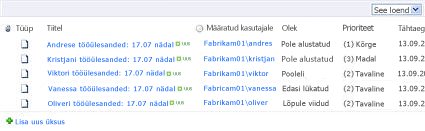
Vaateid, saate muuta loendi brauseris kuvamise viisi. Näiteks saate, saate luua filtri nii, et ainult teatud üksusi kuvada, luua kohandatud sortimisjärjestus nii, et kõige olulisemad üksused kuvatakse esmalt või veergude lisamine ja eemaldamine loendist, et loendis on lihtsam lugeda.
Iga kord, leiate ise oma vajadustele loendi ilme muutmiseks, kaaluge vaate loomine. Seda tehes saate valida olemasoleva vaate kohandamine või luua uusi vaateid, iga serveeritakse teistsugune eesmärk. Näiteks sisaldab loendis teadaanded ühes vaates vaikimisi, mis näitab kõigi üksuste loend; Kuigi tööülesannete loend sisaldab mitut vaadet vaikimisi iga serveeritakse teistsugune eesmärk. Vaate on aktiivseid tööülesandeid, tänase tähtajaga tööülesanded, toimingud teile määratud jne. Selle tulemusena saate valida vaate, mis sobib kõige paremini teie vajadustele, nagu on näidatud siin.
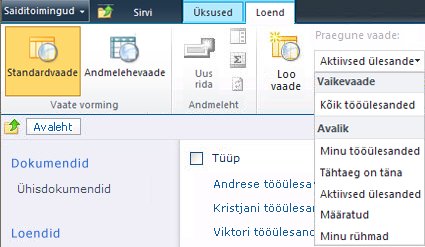
Vaadet on veebiosa, mida nimetatakse ka XSLT Loendivaate veebiosa (XLV lühikese). Veebiosa on talletatud aspx-lehe, mis on seotud loendi või teegi saidil nii, et kasutajad alati viiakse lehe, kui nad vaatamine loendi või teegi brauseris vaikimisi. Vaate avamisel SharePoint Designer 2010vaade toob loendiandmete nimega laiendatav märgistuskeel (XML) ja kuvab andmed, kasutades Extensible Stylesheet Language teisendused (XSLT-d). Siin näete loendivaate, nagu see kuvatakse SharePoint Designer 2010.
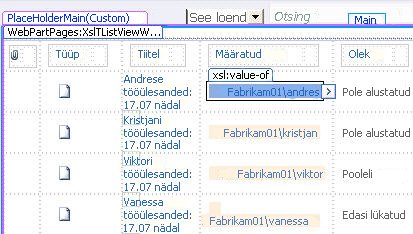
Kui soovite kohandada vaadet, lisab SharePoint Designer 2010 lehe vajalikud Extensible Stylesheet Language (XSL). Kui te ei saa kohandada vaadet redigeerimise tööriistad SharePoint Designer 2010vaates, saate redigeerida alati otse koodi vaates XSL-i.
Lisaks loendivaate loomine saate luua eraldiseisev andmevaade, mida saate lugeda suvalist arvu andmeallikad, sh SharePointi loendid ja teegid, andmebaasid, veebiteenused ja serveripoolne skriptide SharePoint Designer 2010 . Andmevaate saab luua mis tahes ASPX lehel ja tavaliselt kasutatakse andmete toomiseks koos ühes kohas, näiteks, armatuurlaua oma meeskonnatöö saidi loomine. Erinevalt loendivaadete, andmevaadete saab ainult luua ja kohandada SharePoint Designer 2010. Lisateavet andmevaadete leiate jaotisest Vt ka .
Loendivaate loomine
Kui loote uue loendivaate SharePoint Designer 2010, loote uue aspx-lehe mõne XSLT Loendivaate veebiosa kohta ja selle lehe on automaatselt seotud loendi. Saate oma vaate vaikevaade, et igaüks näeb kui loendit sirvida või saate luua täiendavaid vaade, kus kasutajad saavad valida, millal nad liikuge sirvides soovitud loendini.
-
Saidi SharePoint Designer 2010avatud, klõpsake navigeerimispaanilloendites ja teekides .
-
Klõpsake soovitud galeriist, näiteks tööülesannete loend.
-
Kokkuvõte lehel jaotises Vaated nuppu Uus.
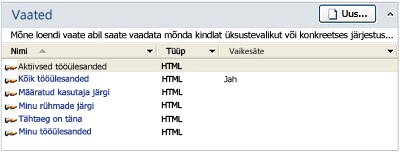
Märkus.: Teise võimalusena võite klõpsata Loendivaate lindi menüüs Loendi sätted .
-
Määrake dialoogiboksis uue loendivaate loomine vaate nimi.
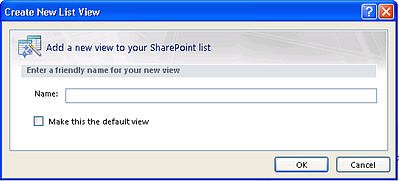
Märkus.: Pealkirja ja faili nimi vaate kasutatakse teie määratud nimi.
-
Selle vaate vaikimisi, mida kasutajad näevad, kui nad liikuge selles loendis, klõpsake seda muuta vaikevaateks.
Kui te ei tee seda loendi vaikevaates kuvada, näevad kasutajad loendis Saadaolevad vaated valida vaate.
-
Klõpsake nuppu OK , et luua uue vaate ja naaske kokkuvõtteleht loendi jaoks, kus näete oma uue vaate.
Klõpsake selle all joonisel on näidatud, kuvatakse uue vaate, nimega Minu kohandatud loendivaate seotud loendis muude vaadete kõrval.

Korrake neid samme loendi jaoks mitme vaate loomiseks.
Soovitatud järgmised toimingud
Kui olete loonud loendivaate, olete valmis alustama vaate kohandamine. Kohandada olemasolevat vaadet, klõpsake lihtsalt kokkuvõtteleht, ja see vaade aspx-lehe, mis sisaldab vaate avamisel. Kui valite vaade, kuvatakse mitu muutuvad kättesaadavaks vaate kohandamiseks klõpsake lindil käsku.
Siin on mõned viisid, kuidas saate kohandada oma SharePoint Designer 2010loendivaates.
-
Veergude lisamine või eemaldamine Saate kiiresti ja hõlpsalt lisada, eemaldada või korraldamiseks PivotTable-vaate veerud. Näiteks soovite kuvada ainult pealkiri ja sisu väljad iga loendiüksust kasutajate jaoks lihtsam vaate loomiseks.
-
Andmete filtreerimine Saate filtreerida, kus on kuvatud ainult teatud kriteeriumidele vastavate üksuste loendi andmed. Näiteks võite valida on juba täna ülesandeloendis üksuste kuvamiseks.
-
Sortimine ja rühmitamine Saate sortida või rühmitada andmed vaates. Näiteks võite valida loendi üksuste ümberkorraldamiseks nii, et nende kuvamist arvväärtuste või tähestikulises järjestuses.
-
Tingimusvormingu rakendamine Saate rakendada teatud vormingu vaate kui teatud tingimustele vastavad andmed. Näiteks saate esile tõsta punase kõik toimingud, mis pole veel alanud.
-
Laadide rakendamine muu vaate Saate kiiresti ja hõlpsalt muuta vaate kogu paigutust, valides mõne muu vaate laad. Näiteks saate valida, kus iga teise rea on varjustatud laadi.
-
Valemi veeru loomine Saate luua arvutatud veeru, mis kuvab tulemi arvutamine muude veergude vaates, sarnaselt arvutustabeli. Näiteks saate ühiku hind laos üksuste kuvamiseks koguväärtus üksused eraldi veerus arvuga korrutada.
-
Funktsiooni Piipar muutmine Saate muuta vaate Piipar. Näiteks saate kuvada 5 failihulgale või piiritleda 5 üksuste vaate.
-
Kuva andmeid mitmest allikast Saate lingi kahe või enama seotud andmeallikate ja kuvage need ühe vaates. Näiteks soovite kuvada tootekategooriate ühe loendi ja toote teavet teise loendist vaates.
-
Kasutage asünkroonne värskendused Saate lubada asünkroonsete värskenduste (või AJAXI) vaates, et muudatuste loendi kohe vaadata ilma värskendamine brauseris kogu lehe.
-
Lisa parameetrid Saate luua ja edasi parameetrid vaate. Näiteks, mida soovite edastada parameetri kasutaja Sisestuskeel menüü ja kasutage seda vaates kuvamise viisi muutmine.
-
Kasutage HTML, ASP.net-i, ja SharePointi juhtelemendid Neid juhtelemente siduda seostatud vaate andmeallikas. Seejärel saate lubada kasutajatel neid juhtelemente põhineva vaate ilmet muuta.
Lisateavet nende ülesannete ja muul viisil kohandada vaade leiate jaotisest Vt ka .










